「标签」是一个信息整理利器。相较于文件夹,标签可以更自由地组织和连接信息。尤其当管理大量包含不同类别主题的内容时,标签系统能更方便地呈现信息之间丰富的关联,让碎片信息不再「碎片」。
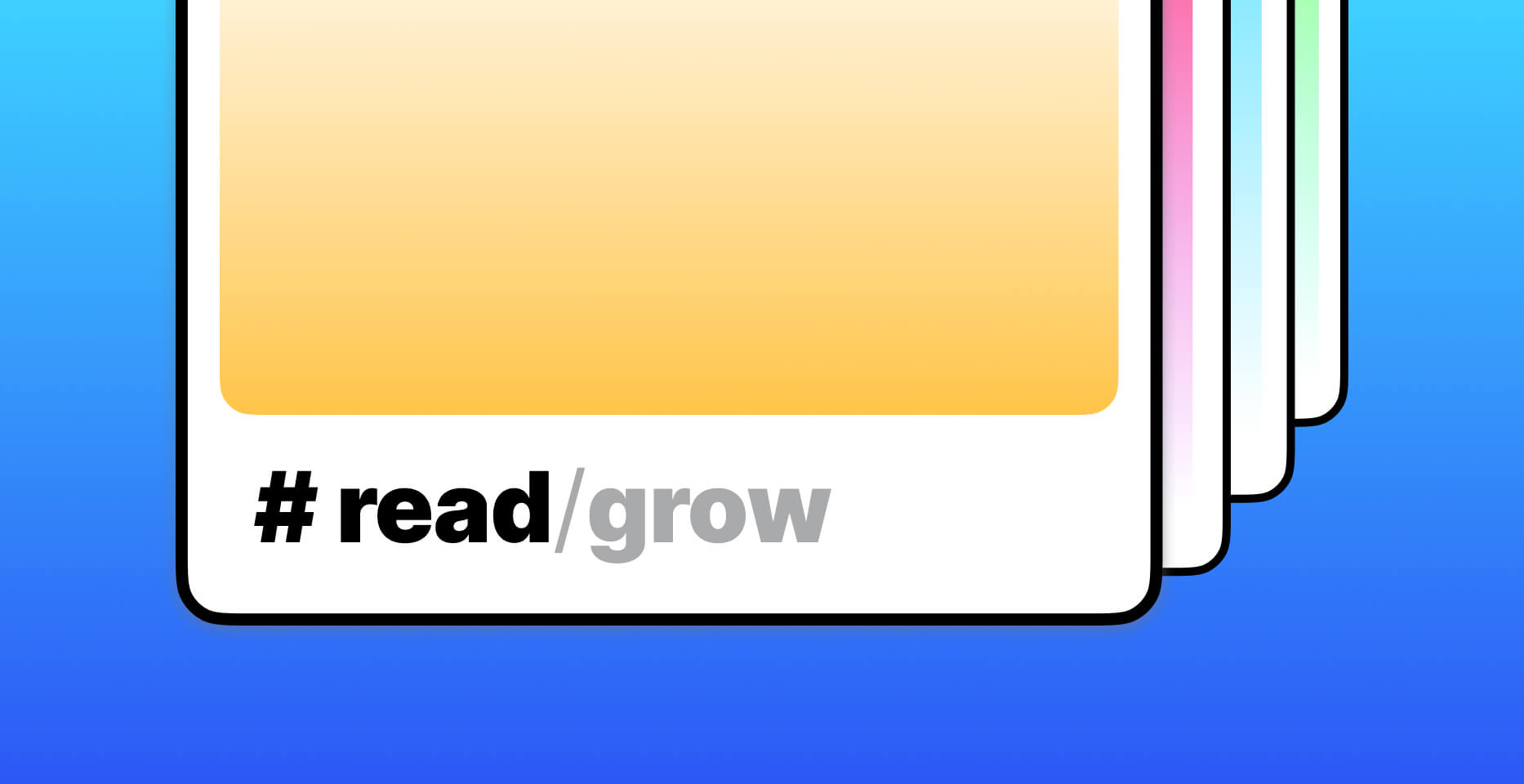
作为 Cubox 产品社区中呼声最高的功能,现在我们终于可以与你分享它的重要进展:Cubox 标签系统已在 Cubox 客户端、网页版、Chrome 扩展、Mac 助手全平台升级(Edge 扩展近日更新),主要升级包括:
- 无限层级嵌套:不必再犹豫要放到哪个收藏夹,更无压地组织信息;
- 全新标签编辑器:连续输入,键盘直接完成添加,不打断当前操作;
- 标签管理:轻松移动、合并... 使用拖拽、批量操作等方式直接管理标签。
收藏夹与标签|Folders & Tags
在进入全新的标签系统前,不妨再回顾一下 Cubox 收藏夹和标签的设计:
- 收藏夹:如文件夹收纳盒,一张卡片只能放到一个收纳盒位置。它条理清晰,但遇到一些同时属于多个类别的信息时,要放到哪里将成为难题。
- 标签:如文件上粘贴的彩色标签纸,一个卡片可以粘贴多个标签,不同卡片也可以粘贴同样颜色和文字的标签,为整理和检索都提供了更多可能。
数字世界当然也遵循以上特点:收藏夹是树状,标签是网状。我们可以根据实际需求去发挥各自优势。
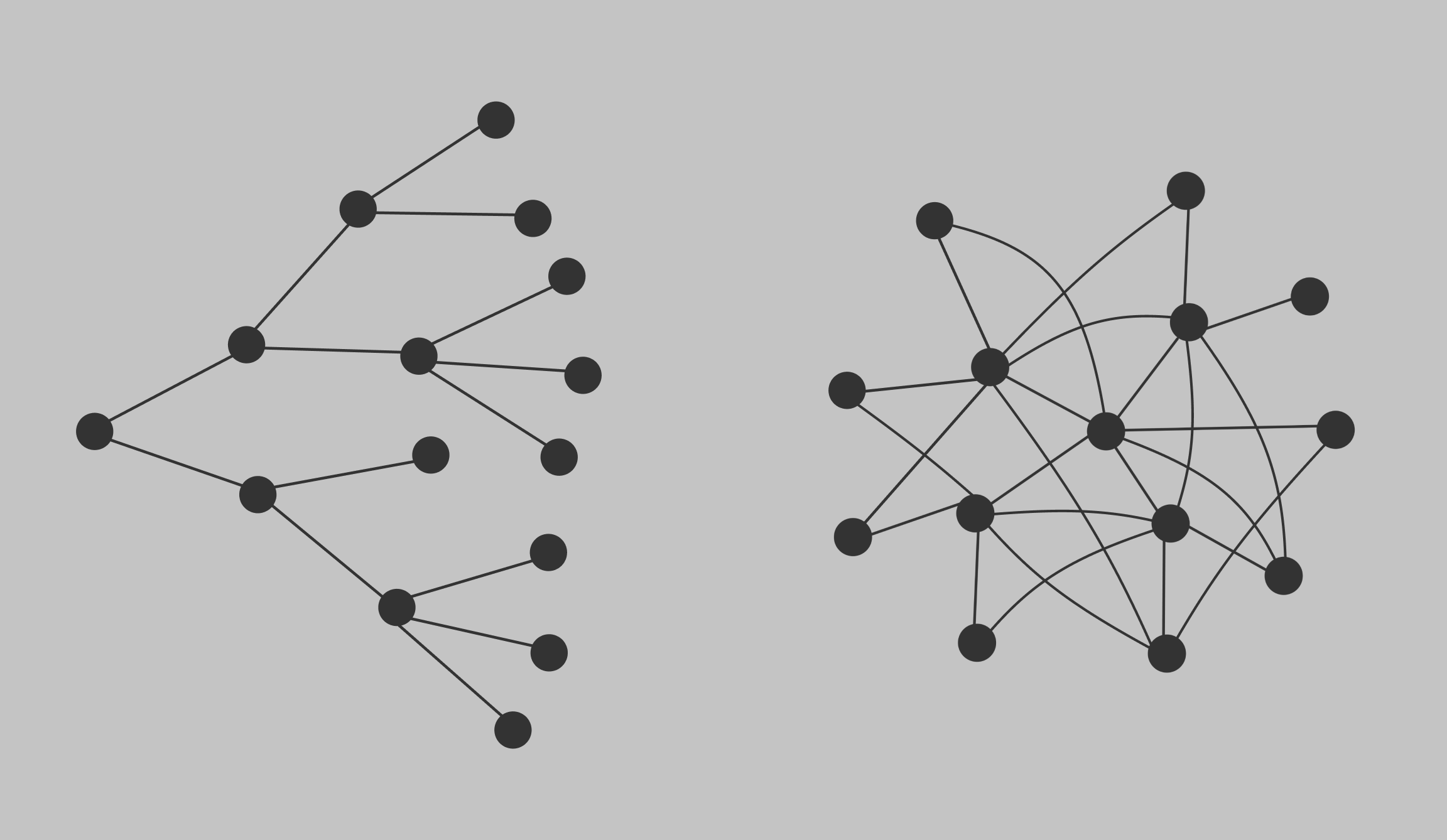
如果你已经完全了解收藏夹和嵌套标签的使用,请直接跳转到文末了解我们列举的几个常用案例。
综合来看,Cubox 7.0 的标签系统可能是你所见过的工具中最强大的标签系统之一。但别担心,它上手非常简单。
嵌套标签|Nested Tags
现在你可以为收藏卡片添加嵌套标签,或直接创建子标签。
编辑卡片标签时,使用 / 创建层级结构,如:科技/App/效率。在标签列表中长按或右键标签,即可创建子标签。
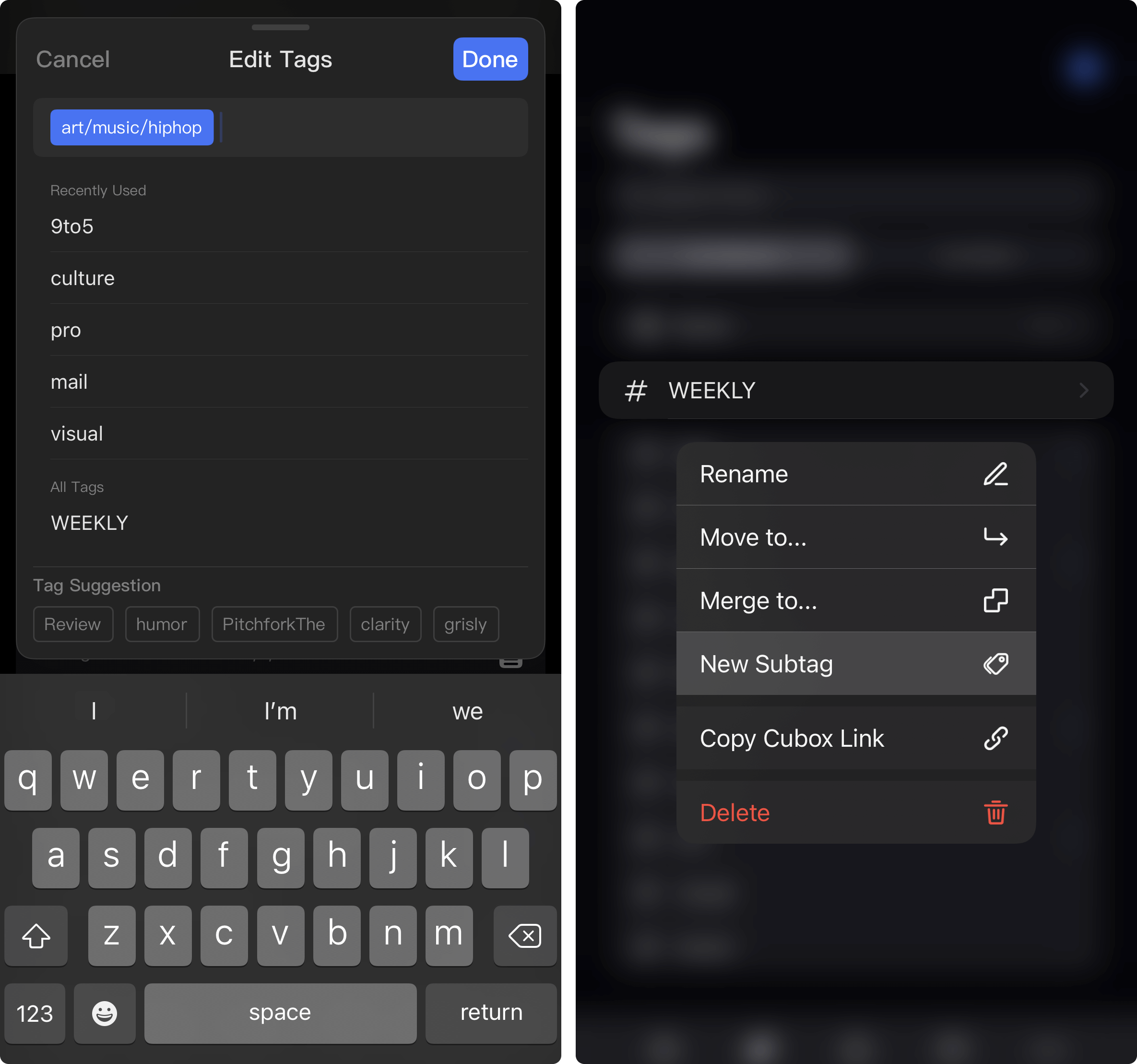
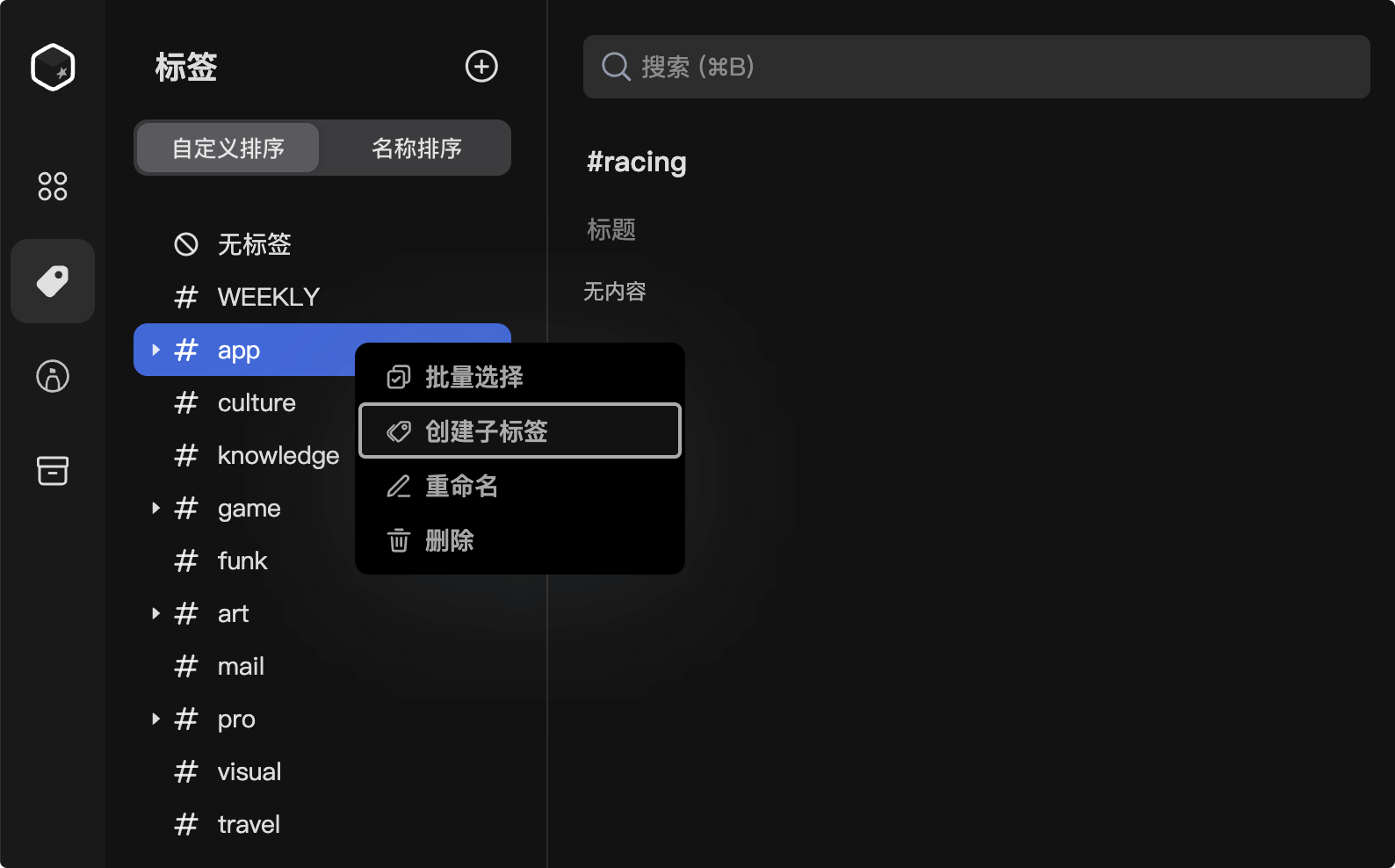
直接拖拽标签即可修改排序和嵌套层级。
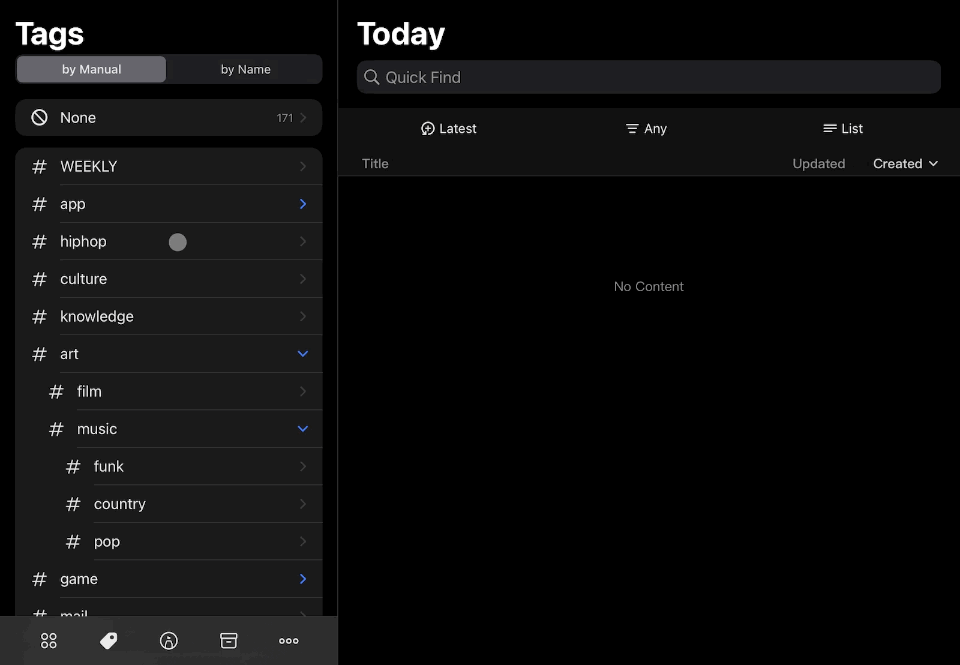
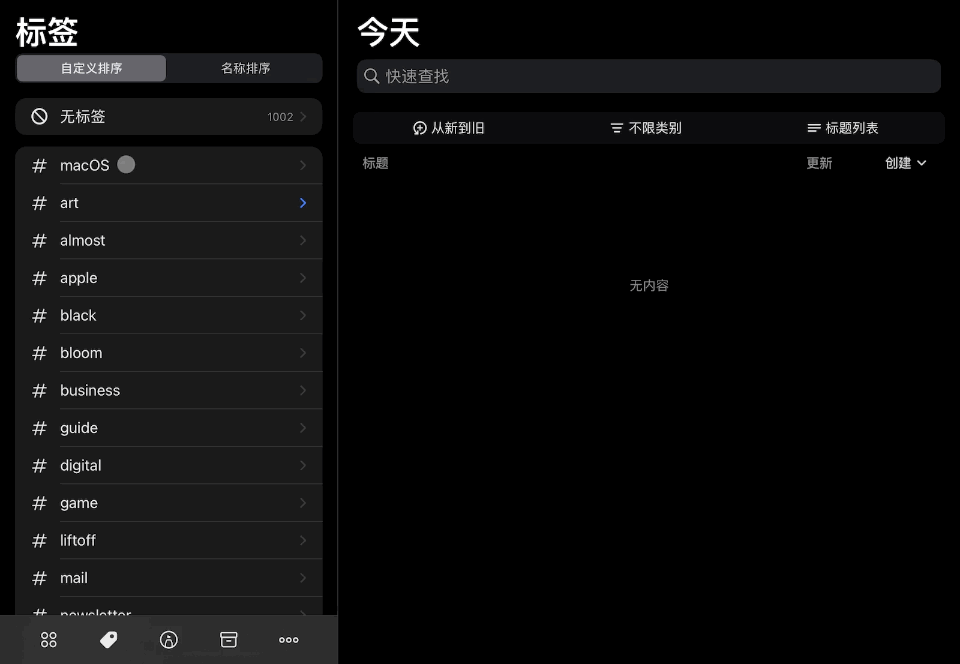
拖拽标签到对应位置,左右移动可修改嵌套层级。
管理标签|Tag List
标记如山倒,管理如抽丝。 当然,这也未必是个坏事情。我们鼓励在阅读或收藏信息的过程中,无压力地标记信息,但有时候,你也会希望所有标签的检索入口能有条有理。
此时,直接整理标签本身,比通过卡片来修改标签要方便非常多。这是一个上帝视角的内容组织工具,我们对此很重视。
移动标签
移动标签到任意层级、任意标签内。意味着你可以在标记时不在乎结构,之后再去处理标签之间的嵌套。
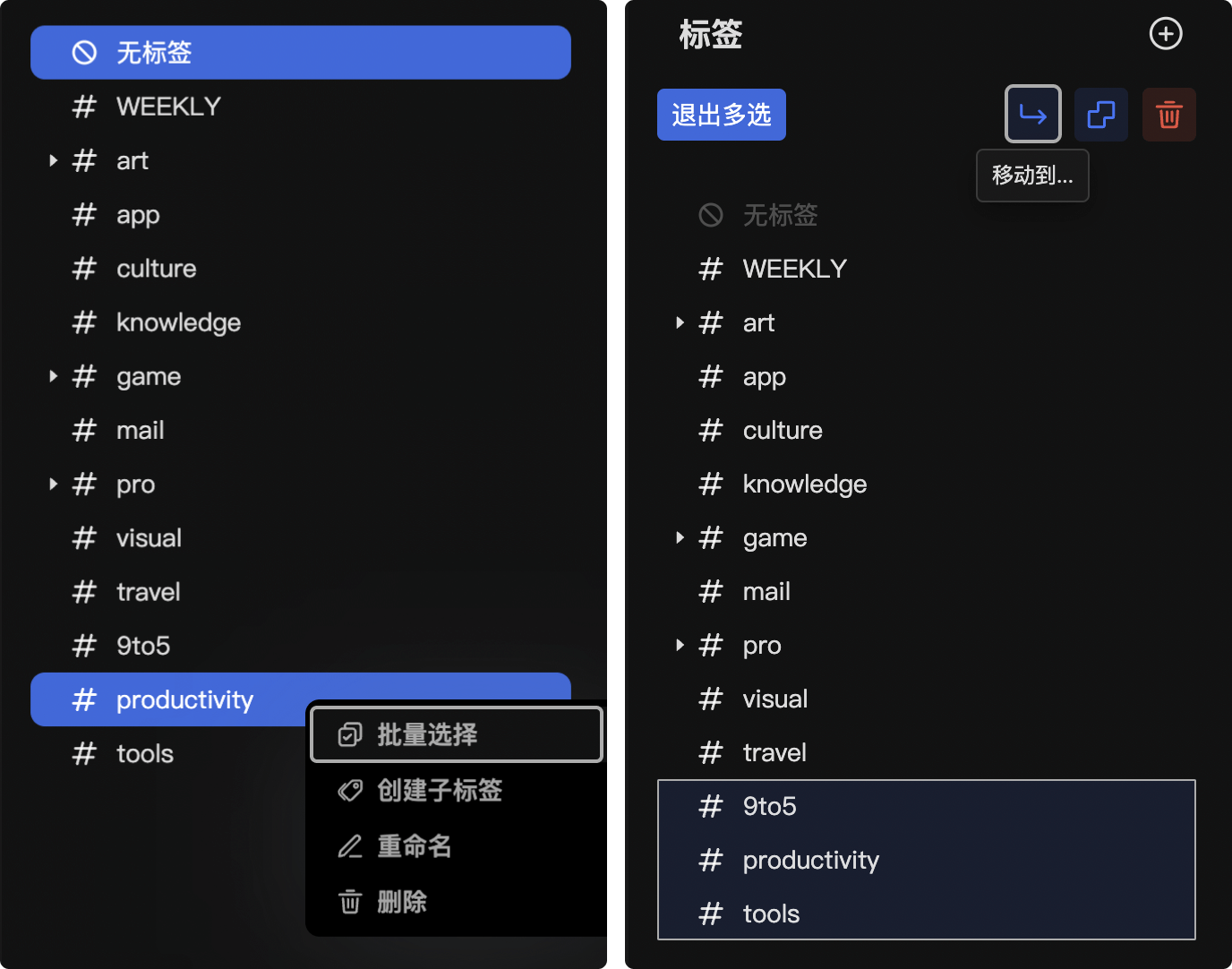
合并标签
将多个标签合并为同一个标签,对信息的颗粒度进行缩减,减少打标签过程中不可避免地产生的相似标签。
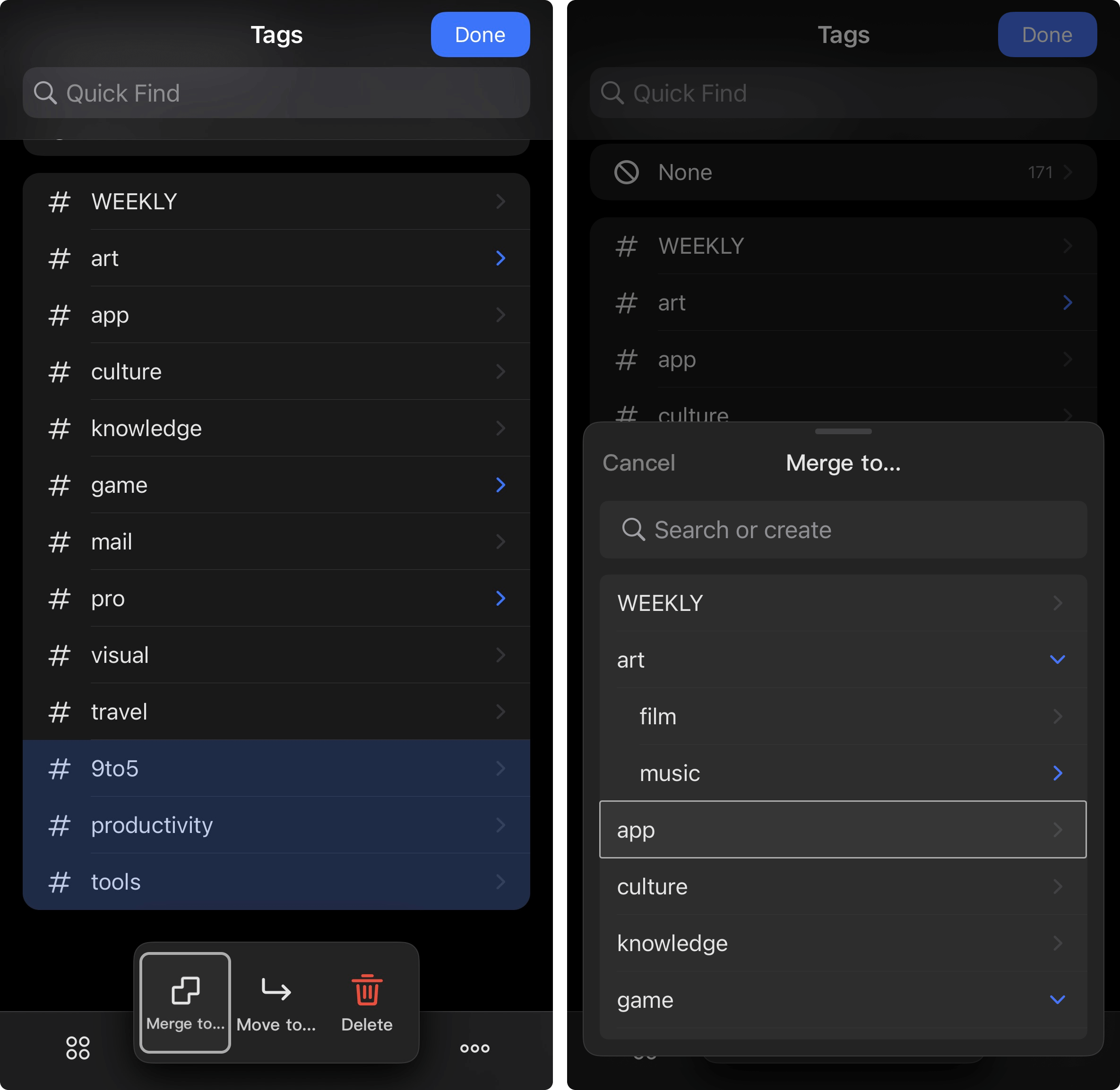
自定义排序
通过拖拽标签自定义排序,将最近使用、常用的标签靠前排序,或手动置顶以便快速访问。
⚠️ 新的标签系统数据结构不再支持实时显示标签所关联的卡片数量。
多标签筛选与搜索|Multi-Tags
同时「检索」多个标签,或在搜索时输入 # 快速筛选多标签结果,帮助你查找同时包含这些标签的卡片。
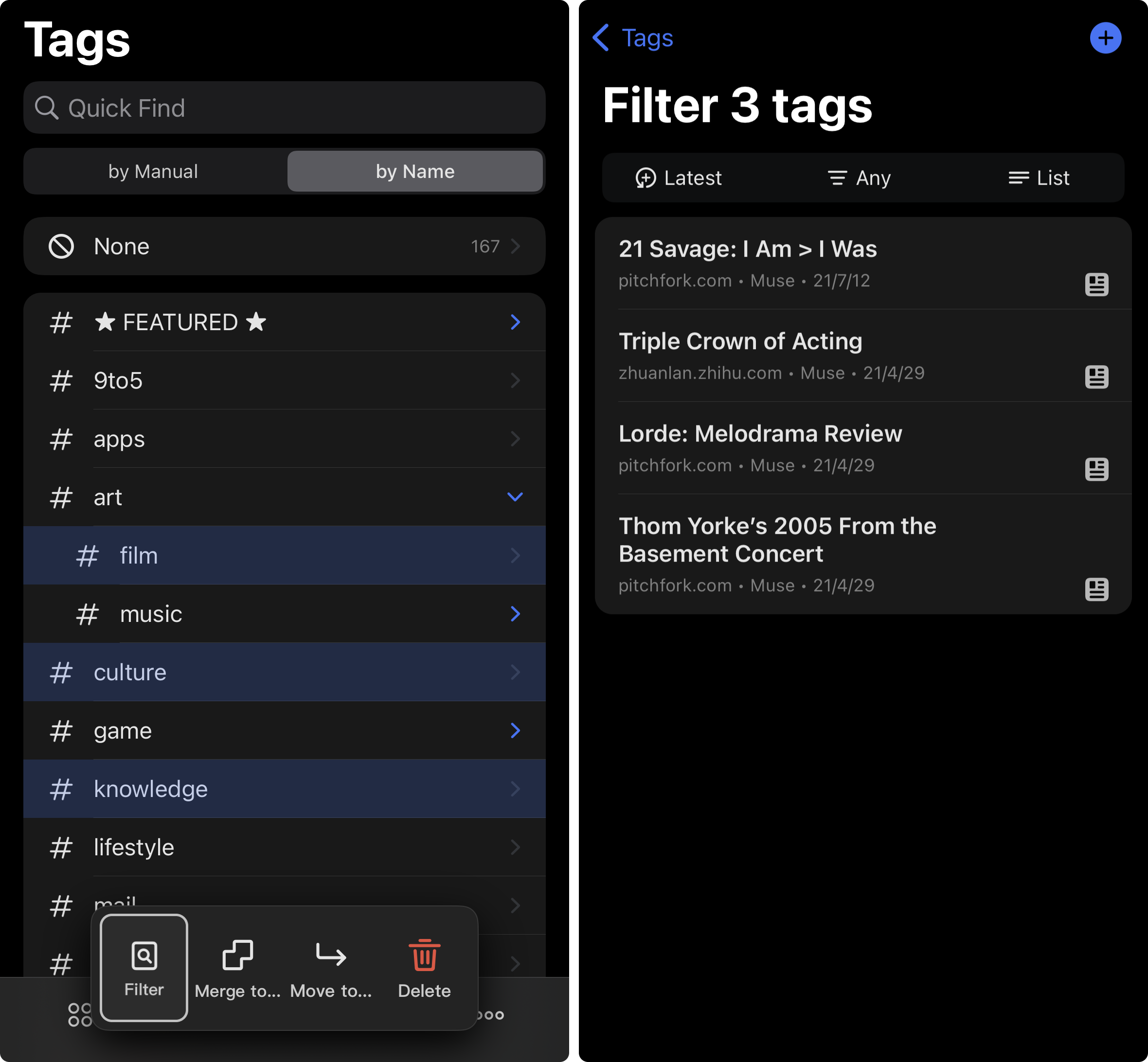
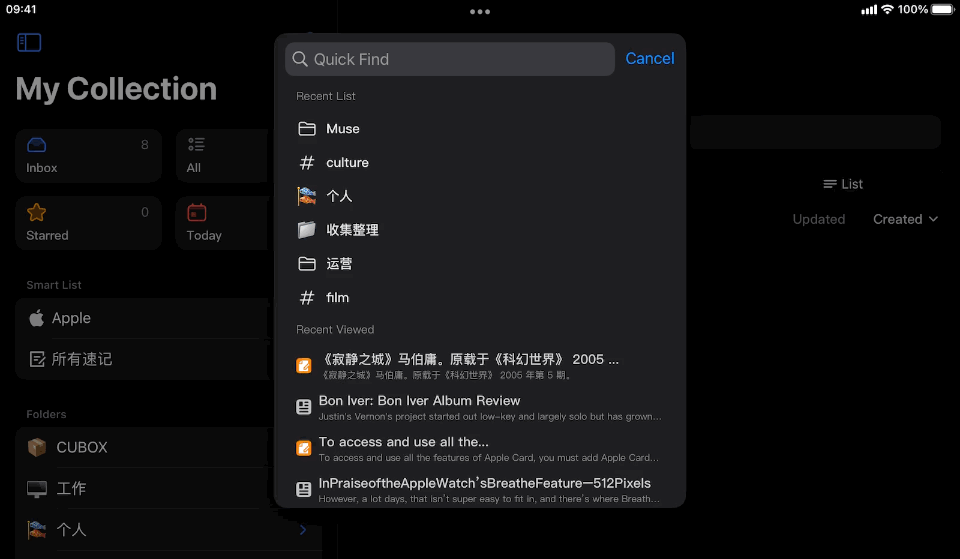
这是 Cubox 首次提供高级语法搜索,目前不支持「或」条件。如果手动输入子标签名词,须包含完整父节点路径才可以检索出内容。建议先从提示列表中选择标签再进行检索。
边阅读,边标记|Edit Tags
阅读器底部或动作菜单中,支持快捷查看、标记标签,或移动收藏夹。在阅读过程中你可以动动手指编辑,再继续阅读。
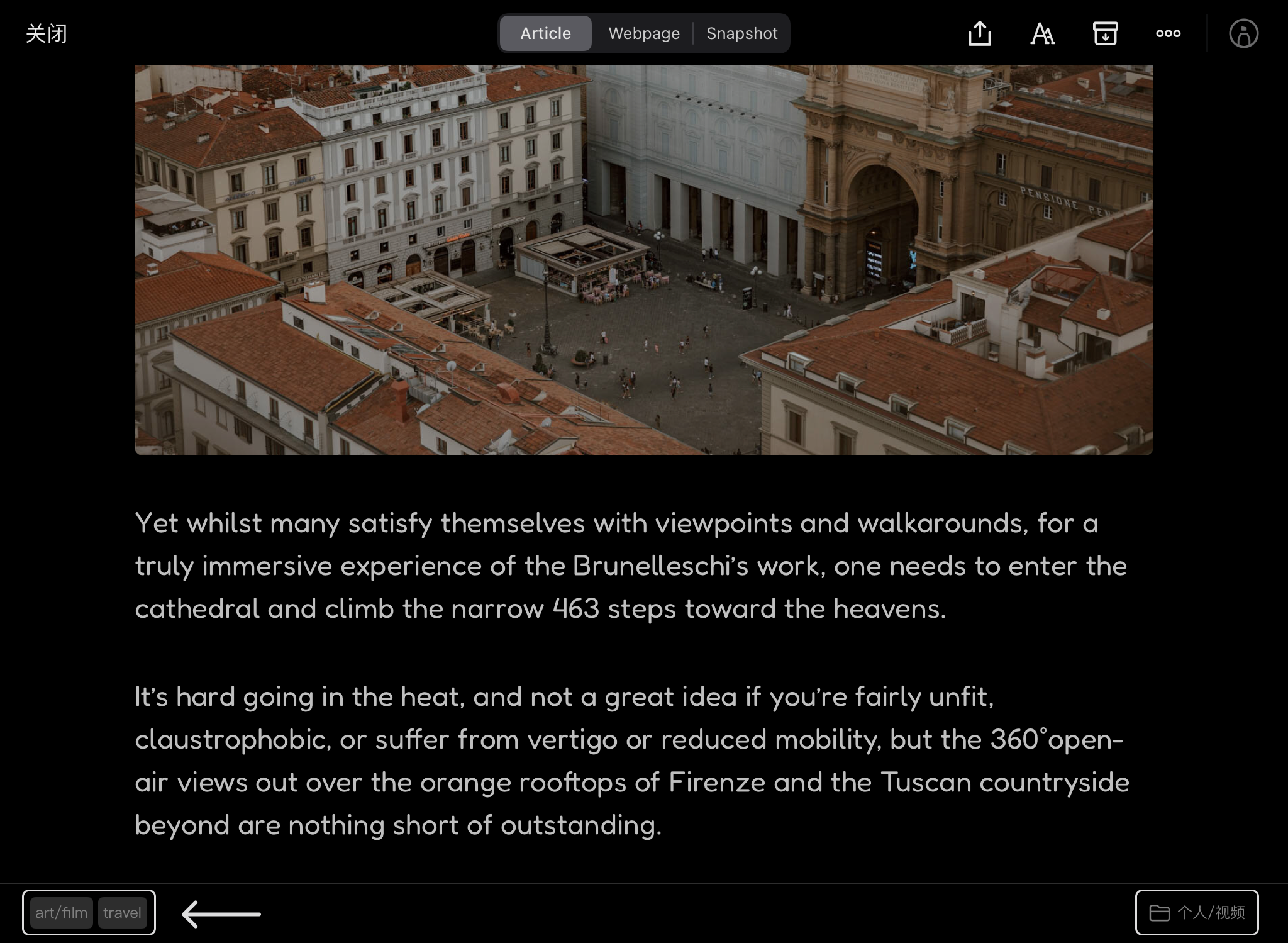
用例参考|How To
主题项目|PROJECTS
为某个目前正在执行的项目创建嵌套标签列表,便于资料收集或状态管理。 如:
- 媒体人、博主:整合某个近期活动相关资讯,记录个人想法;
- 产品或开发调研:收集资料并筛选进行研究;
- 运营:跟进用户反馈状态; …
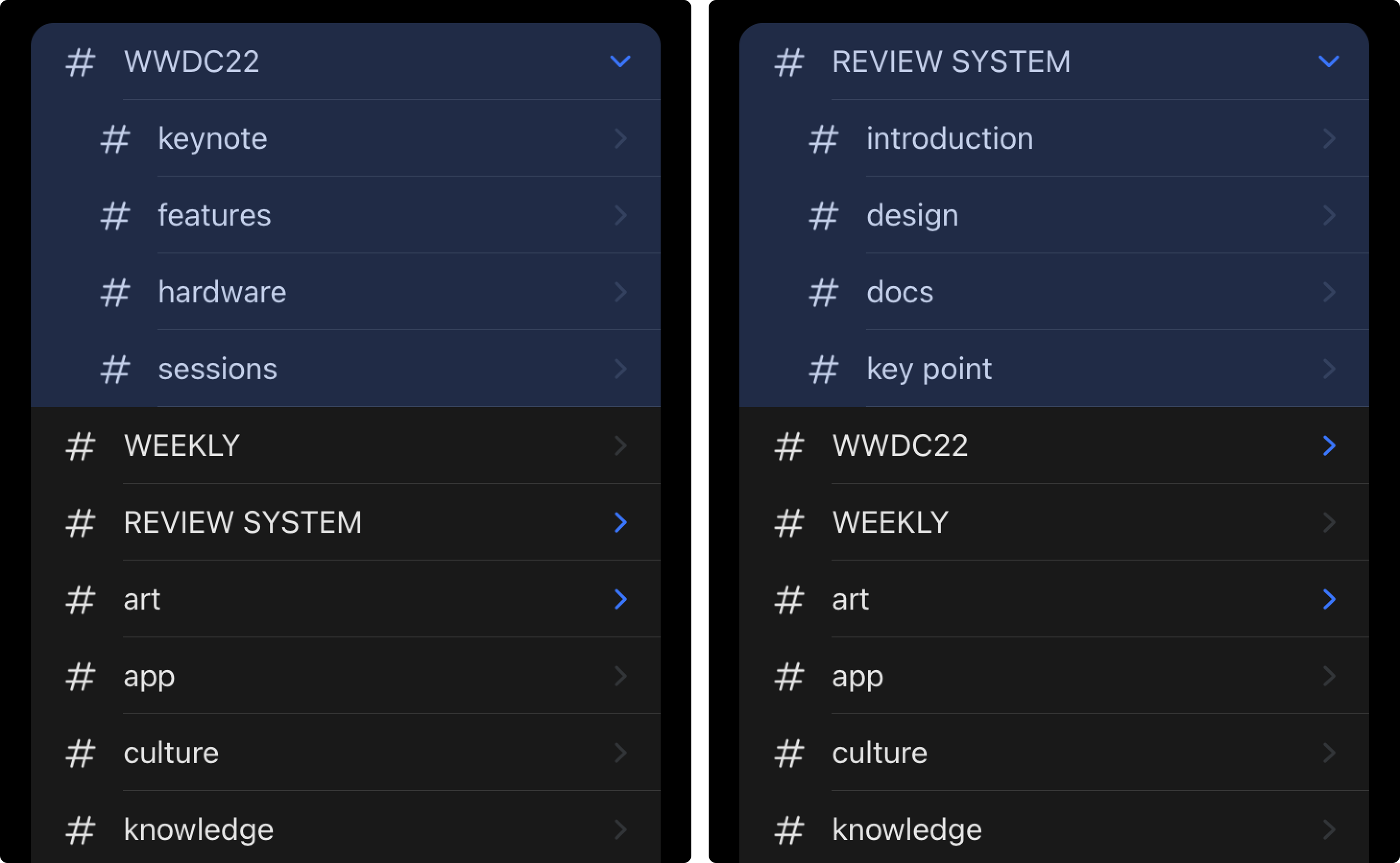
精选文章|FEATURED
通过标签长期维护一个高价值文章列表,其中文章按照领域、观点分类,当需要使用部分重点内容时,可快速通过多标签筛选查阅。
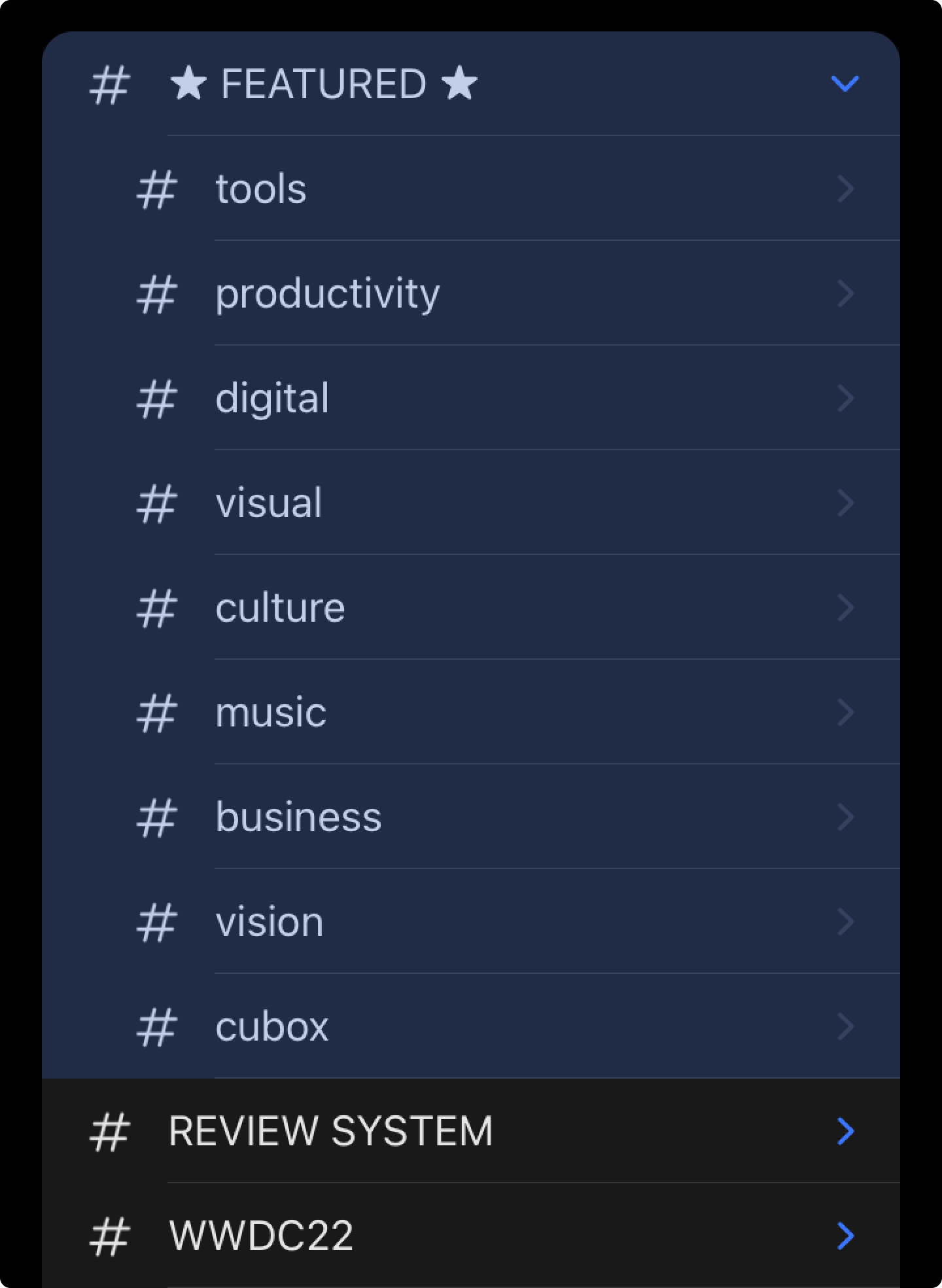
每周回顾|WEEKLY REVIEW
读过的优质内容需要每周定期回顾,可添加 weekly 标签并分类设置子标签,以便空闲时定期回顾。如:产品经理需要阅读各类新 App 的评测,可设置 weekly 标签,按照 App 类别划分子标签,每周定期过滤出有价值、需要深度体验的 App。
回顾完成后,可使用标签移动/合并功能,将高价值内容迁移至上文提到的「精选文章」标签下,逐步丰富自己的优质内容库。
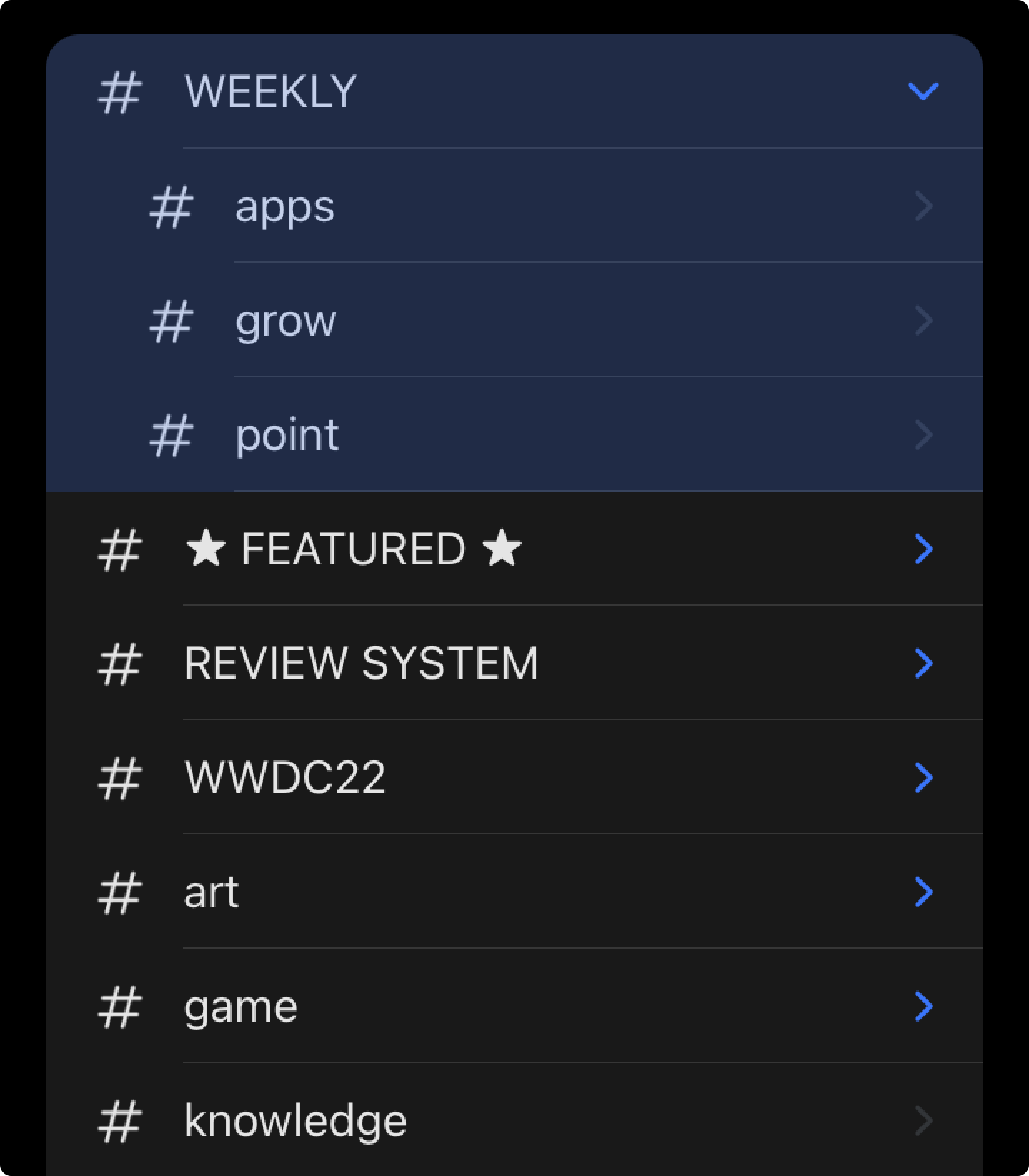
待办事项 & 行动分配|TODO & ACTION
为自己的下一步行动提供指导。 如:创建 Todo 标签,并添加时间信息子标签,实现待办任务系统;或者也可为内容划分重要等级,以识别需要优先处理的内容。
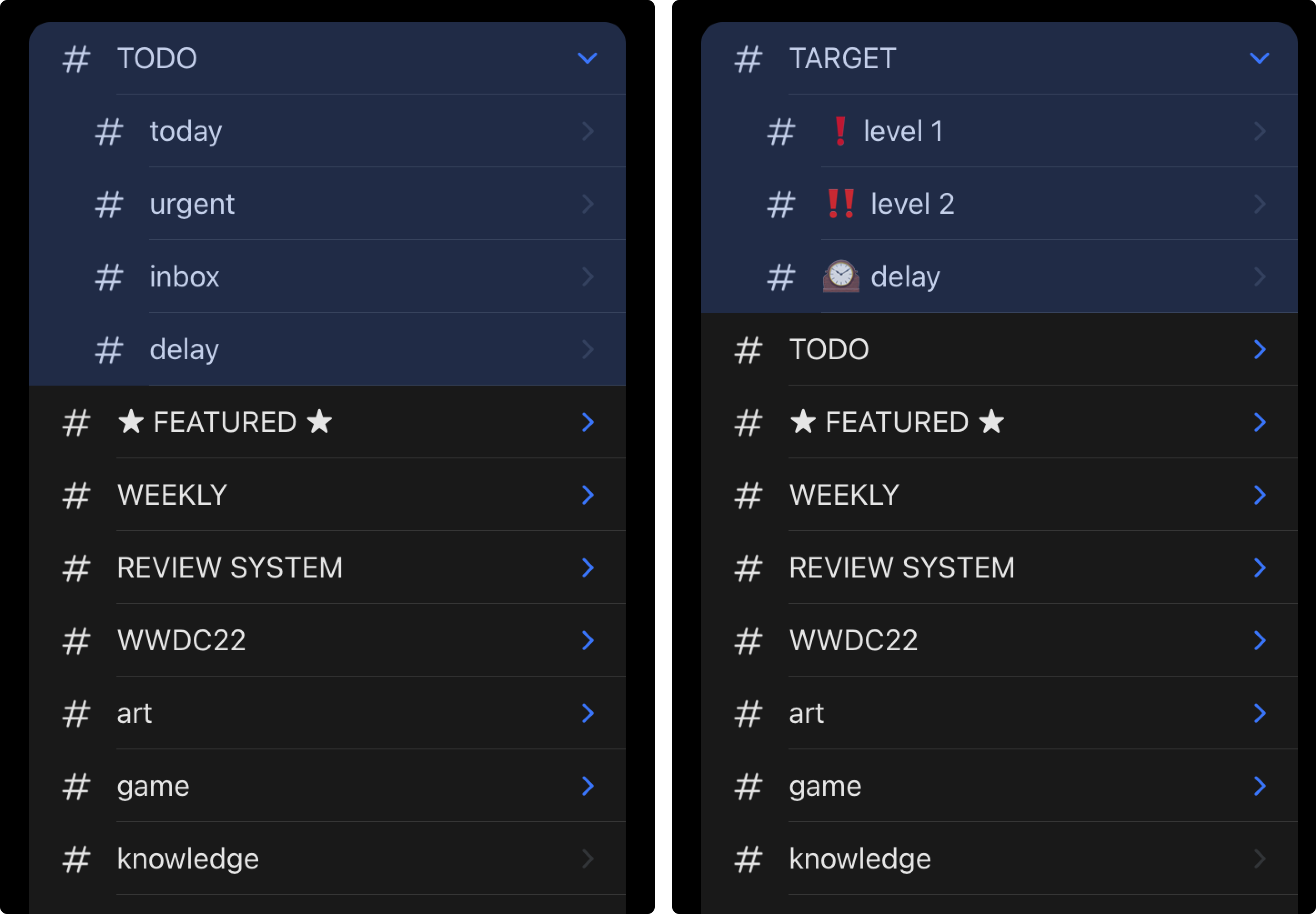
这些案例如果只用收藏夹来管理可行吗? 也许勉强可以,但标签的巨大优势在于,同一个卡片,可以通过标签来同时适应以上多个不同的案例。比如:找到一个需要本周回顾的、某个话题领域的、某个特定项目的卡片。
这样的内容呈现和检索,靠单层分类或关键词搜索会非常吃力。你的标签系统的关键词就像你大脑中的一个个信息节点,它们是属于你自己设计的独有系统,它们甚至并不会出现在内容全文的任何位置。
标签使用建议|TIPS
放轻松
不必每次都「滴水不漏」地标记,不必苛求时时刻刻的整洁。你可以在方便的时间通过批量移动、合并的方式进行标签整理,所有标签的变更会直接体现在它们所关联的卡片上,效率更高。
标签名称则应尽量保持精简,太长的名称可能会在每个环节都增加成本。 尽量避免如 单复数、大小写混排、近义词等属性的标签。 该类数据可定期使用标签合并功能优化。
最重要的,请忘记我们的案例
案例不是规则。你可以只用收藏夹,你也可以只用标签,没有对错。不要让功能成为你的束缚,不要让其它使用功能的人,成为你不假思索的模仿对象。
你的案例是什么?这才是最值得你关心的问题。
好产品没有捷径,我们不断进化 Cubox 的能力,是为解放你对于生产力的想象。无论你是需要一个简单好用的阅读器,还是一个强大的个人知识中枢,Cubox 都希望能帮助你从容不迫。
Cubox 7.0 进展
除了标签,7.0 还包含了包括速记在内的其它一些功能的优化。但 ODD LAB 对于 7.0 新功能的研发,以及现有功能的优化才刚刚开始。 接下来你会陆续见到:嵌套标签和智能列表的完善、Windows 客户端、Notion & Readwise 集成、海外版... 我们已迫不及待想与你揭开 Cubox 7.0 的全部幕布。
